运营系统基础数据录入操作手册 精品
基础主数据操作手册

基础主数据操作手册慈溪市联创软件有限公司2014年11月一、物料1.1新增执行“系统设置—基础资料—公共资料—物料(双击)--新增”路径,弹出如下界面操作说明基本资料:代码:按编码规则或参照类似的编码进行编码,为必填项名称:手工录入物料名称;为必填项全名:不用填,由系统自动生成规格型号:录入物料的规格、型号等信息,为非必填项,不过还是建议录入。
物料属性:分为外购、自制、委外加工等属性,外采的为“外购”,自己生产的为“自制”,外加工的为“委外加工”为必填项。
计量单位组:按F7进入计量单位列表,双击选过来物料对应的计量单位。
基本计量单位:由计量单位组的默认计量单位自动带过来,不能修改。
为必填项采购、销售、生产、库存计量单位:默认也是取计量单位组中的默认计量单位,为必填项。
辅助计量单位:按F7进入计量单位列表,双击选过来物料对应的辅助计量单位。
一般的不需要,有双计量单位需要的物料才录入,为选填项默认仓库:按F7进入仓库资料列表,双击选择对应的默认仓库。
为选填项。
本页签下面的其他资料可以为默认选项,也可以进行修改。
结果图:物料资料:计价方法:一般选择加权平均法存货科目代码:按F7进入科目代码列表,双击选择对应的存货科目代码,如果没有特殊要求,要“1001”即可销售收入科目代码:按F7进入科目代码列表,双击选择对应的存货科目代码,如果没有特殊要求,要“1001”即可销售成本科目代码:按F7进入科目代码列表,双击选择对应的存货科目代码,如果没有特殊要求,要“1001”即可其他项目为系统自动产生,可以不修改,直接保存。
结果图:二、客户执行“系统设置—基础资料—公共资料—客户(双击)--新增”路径,弹出如下界面操作说明:代码:按客户编码规则进行编写详细,见同类客户资料,必填项。
名称:客户名称,为必填项。
地址:客户地址联系人:客户联系人名字电话:客户联系人电话备注:客户档案这块由业务员来维护。
三、供应商执行“系统设置—基础资料—公共资料—供应商(双击)--新增”路径,弹出如下界面操作说明:代码:按客户编码规则进行编写详细,见同类供应商资料,必填项。
用友NC运营管理信息系统操作手册(全)
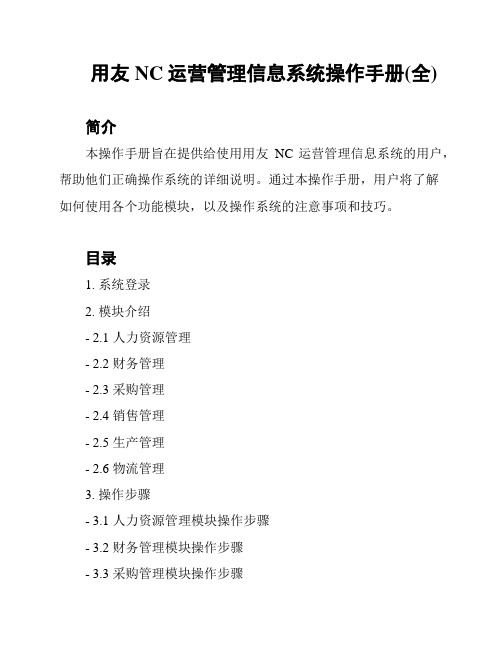
用友NC运营管理信息系统操作手册(全)简介本操作手册旨在提供给使用用友NC运营管理信息系统的用户,帮助他们正确操作系统的详细说明。
通过本操作手册,用户将了解如何使用各个功能模块,以及操作系统的注意事项和技巧。
目录1. 系统登录2. 模块介绍- 2.1 人力资源管理- 2.2 财务管理- 2.3 采购管理- 2.4 销售管理- 2.5 生产管理- 2.6 物流管理3. 操作步骤- 3.1 人力资源管理模块操作步骤- 3.2 财务管理模块操作步骤- 3.3 采购管理模块操作步骤- 3.4 销售管理模块操作步骤- 3.5 生产管理模块操作步骤- 3.6 物流管理模块操作步骤4. 注意事项5. 常见问题解答系统登录用户可以在使用用友NC运营管理信息系统之前,通过输入正确的用户名和密码进行系统登录。
登录后,用户将获得访问各个功能模块的权限。
模块介绍本系统包含多个功能模块,以下为各个模块的简要介绍:2.1 人力资源管理人力资源管理模块用于管理公司的员工信息、薪资福利、考勤等。
用户可以通过该模块进行员工档案管理、薪资核算、考勤记录等操作。
2.2 财务管理财务管理模块用于管理公司的财务信息,包括会计凭证、资产负债表、利润表等。
用户可以通过该模块进行财务录入、报表查询、凭证管理等操作。
2.3 采购管理采购管理模块用于管理公司的采购流程,包括采购申请、采购订单、供应商管理等。
用户可以通过该模块进行采购申请、订单审批、供应商维护等操作。
2.4 销售管理销售管理模块用于管理公司的销售流程,包括销售订单、客户管理、销售出库等。
用户可以通过该模块进行订单录入、客户查询、出库管理等操作。
2.5 生产管理生产管理模块用于管理公司的生产流程,包括生产计划、生产订单、生产任务等。
用户可以通过该模块进行计划制定、订单跟踪、任务分配等操作。
2.6 物流管理物流管理模块用于管理公司的物流流程,包括库存管理、运输管理、仓库管理等。
用户可以通过该模块进行库存查询、运输安排、仓库盘点等操作。
综合运营管理系统用户操作手册

综合运营管理系统(MIS20100723)用户操作手册文档修改记录文档信息目的:用于将系统的功能与操作使用及配置描述表达出来,以提供给使用人员,维护人员做参考。
适用范围:系统用户,包括所有相关业务处理部门及系统维护人员。
主要包括下列人员:客户经理,商机处理人,客响综合岗,工建处理人员,部门领导,营业员,客支,系统管理维护人员目录1.系统功能简介 (4)2.系统角色与职责划分 (9)2.1 客户经理 (9)2.2 商机处理人 (9)2.3 客响综合岗 (10)2.4 需求跟踪人 (10)2.4 方案设计负责人 (10)2.4 方案设计人员 (10)2.4 工建综合岗 (10)2.4 施工负责人 (10)2.5 政企领导 (10)2.6 营业员 (10)2.7 客支处理人 (10)2.8 客支转单人 (10)2.8 区域领导 (11)2.8 综调预受理单审批人 (11)2.9 管理员 (11)3.操作使用说明 (11)3.1 商机管理模块 (11)3.1.1 客户经理操作说明 (11)➢创建商机单: (11)➢编辑、更新商机: (14)➢检索商机: (14)➢删除商机: (14)➢有效商机操作: (15)➢创建其他需求单: (24)➢检索需求单: (26)➢需求单转业务: (27)3.1.2 商机处理人操作说明 (29)➢接受处理信息: (33)➢沟通提问: ......................................................................... 错误!未定义书签。
➢提交审核: (35)➢作废: (35)➢协作单操作: (35)3.1.3 商机审批人操作说明 (40)3.1.4 商机协作单处理人操作说明 (41)3.2 需求单管理模块 (41)3.2.1 客响综合岗操作 (41)➢接受审核通过的需求单: (41)3.2.2 需求单跟踪人 (43)➢确认资源: (43)➢工程方案设计完成: (45)3.2.3 工程方案设计 (47)➢工建综合岗: (47)➢方案处理人: (47)➢方案审核人: (48)3.2.4 政企领导操作说明 (49)3.3 待装预受单管理模块 (51)3.3.1 营业员操作说明 (51)3.3.2 客支操作说明 (53)3.4 系统后台管理模块 (58)3.4.1 管理员操作说明 (58)4.系统常用快捷操作功能及问题解答 (59)4.1页面不能弹出的问题解决 (59)4.2查询由本人发单的工单 (59)4.3查询由本人处理或授权可查看的工单 (60)4.4选择处理人操作 (60)1.基本操作说明在客户端机器上安装IE 6.0(或以上版本),打开IE浏览器后输入服务器IP地址即可进入系统服务器IP地址为:http://134.192.204.43:8002/tel系统登录界面如图1所示:图1:系统首页登录界面输入用户名、密码点击登录按钮即可进入系统主页,根据工位和权限的不同进行不同的操作。
运营中心操作手册
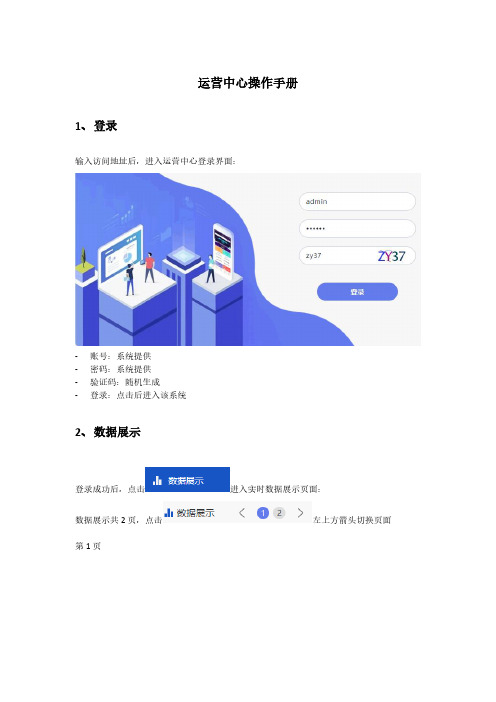
运营中心操作手册1、登录输入访问地址后,进入运营中心登录界面:-账号:系统提供-密码:系统提供-验证码:随机生成-登录:点击后进入该系统2、数据展示登录成功后,点击进入实时数据展示页面:数据展示共2页,点击左上方箭头切换页面第1页-数据展示左侧:实时公布最近的业务情况(统计周期目前是每五分钟统计一次)开卡总数:分别统计开空卡尝试总数和成功总数开成卡总数:分别统计卡激活尝试总数和成功总数制卡总数:分别统计制成卡尝试总数和成功总数-数据展示右侧:图形化方式展现商户数据和购买设备数据商户数据:分商户级别统计设备购买数据:统计设备购买成功总数以及对应总金额-该页面只能查看,不能操作。
第2页-数据展示上方:图形化方式展现远特返佣数据和单点结算分佣数据-数据展示中部:图形化方式展现单点结算已出账数据-数据展示下方:图形化方式展现单点结算待出账数据-该页面只能查看,不能操作。
3、业务订单点击进入订单页面:业务订单类型分为以下几类:制卡订单、开卡订单、提现订单、卡激活订单、购买设备订单、订单导出、提现订单3.1制卡订单可查询所有制卡成功订单数据1、订单号码:输入制卡订单号进行精确查询2、条件查询:时间区间:订单生成的时间区域手机号码:制卡号码操作人姓名:操作商户名称出账状态:全部、正常、不可出账3、查询:点击后查询相关信息。
如果没有符合条件的数据则为空,。
查询截图截图如下:●制卡相关费用:统计搜索条件里面制卡产生的总预存、总选号费,总预存返佣和分佣以及总选号费的返佣和分佣数据。
●制卡列表统计搜索条件里面当前列表页面制卡产生的总预存、总选号费,总预存返佣和分佣以及总选号费的返佣和分佣数据。
●点击查看佣金详情,可查看本条制卡订单佣金详细数据:返佣详情和分佣详细(分佣里面所有涉及的商户都可以看到)3.2开卡订单- 开卡订单:可查询所有开卡成功订单数据:1、订单号码:输入开卡订单号进行精确查询2、条件查询:时间区间:订单生成的时间区域手机号码:激活手机号码操作人姓名:提交订单时操作商户名称出账状态:全部、正常、不可出账卡类型:全部、普通号码、大众专营号、专属专营号分类查询。
运营管理系统操作手册
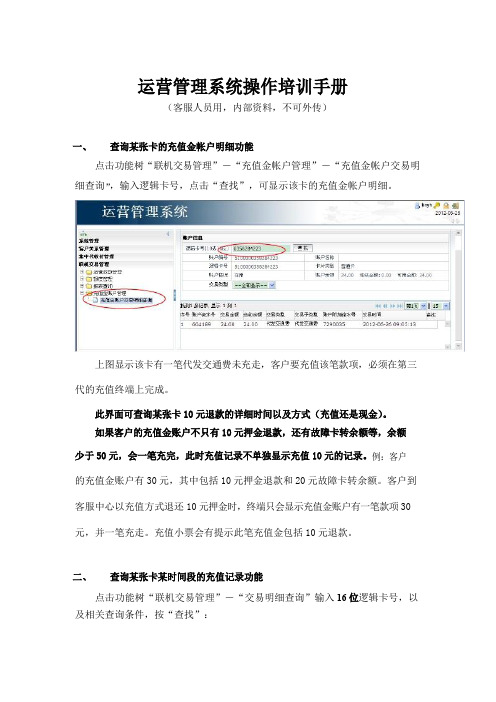
”运营管理系统操作培训手册(客服人员用,内部资料,不可外传)一、 查询某张卡的充值金帐户明细功能点击功能树“联机交易管理”-“充值金帐户管理”-“充值金帐户交易明 细查询 ,输入逻辑卡号,点击“查找”,可显示该卡的充值金帐户明细。
上图显示该卡有一笔代发交通费未充走,客户要充值该笔款项,必须在第三代的充值终端上完成。
此界面可查询某张卡 10 元退款的详细时间以及方式(充值还是现金)。
如果客户的充值金账户不只有 10 元押金退款,还有故障卡转余额等,余额少于 50 元,会一笔充完,此时充值记录不单独显示充值 10 元的记录。
例:客户的充值金账户有 30 元,其中包括 10 元押金退款和 20 元故障卡转余额。
客户到客服中心以充值方式退还 10 元押金时,终端只会显示充值金账户有一笔款项 30元,并一笔充走。
充值小票会有提示此笔充值金包括 10 元退款。
二、查询某张卡某时间段的充值记录功能 点击功能树“联机交易管理”-“交易明细查询”输入 16 位逻辑卡号,以 及相关查询条件,按“查找”:例:在卡号处输入5100000312797729,可查询到该卡在第三代充值终端充值的记录。
注意第二代的充值记录在此系统不可见。
三、查询某个终端/网点的某时间段的充值记录功能点击功能树“联机交易管理”-“交易明细查询”输入“网点名称”或“终端编号,以及相关查询条件,按“查找”:例1:在“网点名称”输入“东华东客服中心”,记录时期输入“2012-06-25”至“2012-06-25”可查询到东华东2012-6-25日的所有充值明细,包括商户额度帐户、充值金帐户、卡帐户的充值记录,共292条,共19772.70元。
例2:在网点名称输入“东华东客服中心”,记录时期输入“2012-06-25”至“2012-06-25”,在“来源账户”中输入选择“商户额度账户”,可查询到东华东2012-6-25日通过扣PKI卡的额度为客户充值的明细,共269条,共18780.00元。
ERP系统基础数据录入操作说明

ERP系统基础数据录入操作说明一、概述ERP系统基础数据录入是指将企业的基础数据录入到ERP系统中,包括客户信息、供应商信息、产品信息、仓库信息等。
准确的基础数据是ERP系统正常运行的基础,对于企业的管理决策和运营效率具有重要影响。
本文将介绍ERP系统基础数据录入的操作步骤和注意事项。
二、操作步骤1.登录ERP系统进入ERP系统的登录界面,输入用户名和密码进行登录。
2.进入基础数据录入页面成功登录后,点击系统主菜单中的“基础数据管理”或“数据录入”进行进入。
3.客户信息录入4.供应商信息录入5.产品信息录入点击“产品信息管理”或“产品录入”,进入产品信息录入页面。
根据企业实际情况,填写产品名称、产品编号、规格、单位、价格等产品基本信息。
点击保存并确定,完成产品信息的录入。
6.仓库信息录入点击“仓库信息管理”或“仓库录入”,进入仓库信息录入页面。
根据企业实际情况,填写仓库名称、仓库编号、仓库地址等仓库基本信息。
点击保存并确定,完成仓库信息的录入。
7.其他基础数据录入根据实际需要,可以录入其他基础数据,如员工信息、部门信息等。
操作步骤与上述类似。
三、注意事项1.数据准确性在录入基础数据时,要注意确保数据的准确性。
仔细核对信息,尽量避免输入错误。
2.数据完整性在录入基础数据时,要确保数据的完整性。
必填项不能为空,确保每一条基础数据都有必要的信息填写。
3.数据一致性在录入基础数据时,要确保数据的一致性。
如客户编号、供应商编号等不能重复或重复使用。
4.数据安全性在录入基础数据时,要确保数据的安全性。
设置合适的用户权限,避免未授权人员对数据进行修改或删除。
5.数据备份在完成基础数据录入后,建议进行数据备份。
定期备份数据,以免数据丢失或出现意外情况。
6.数据维护在完成基础数据录入后,要进行数据的维护和更新。
随着企业运营情况的变化,及时维护和更新基础数据,以保持数据的准确性和有效性。
通过以上操作步骤和注意事项,企业可以完成ERP系统基础数据录入的工作。
ERP系统基础数据录入操作说明
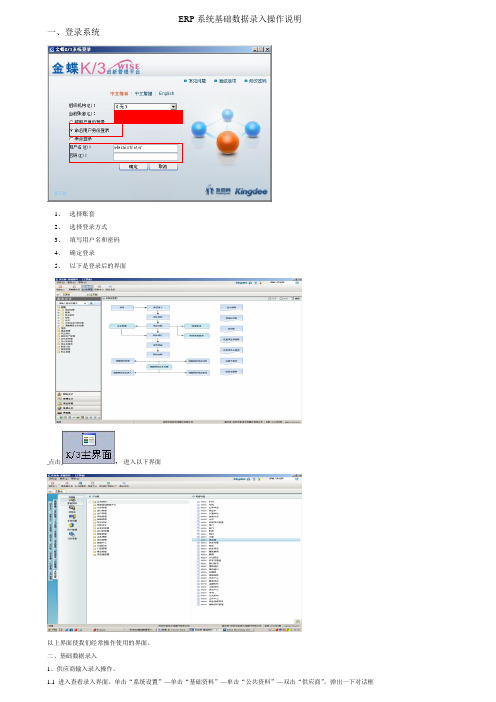
ERP系统基础数据录入操作说明一、登录系统1、选择账套2、选择登录方式3、填写用户名和密码4、确定登录5、以下是登录后的界面点击,进入以下界面以上界面使我们经常操作使用的界面。
二、基础数据录入1、供应商输入录入操作。
1.1 进入查看录入界面。
单击“系统设置”—单击“基础资料”—单击“公共资料”—双击“供应商”,弹出一下对话框点击点击右边的空白处如图,“新增”快捷按钮就会变成可编辑状态(非灰色)。
1.2 录入界面:点击“新增”(如下图)由于新编码供应商是分为两级:地区和流水号(参考:OP-R005 V1.0 数据编码管理办法,供应商部分),所以要先建立地区分类在建立流水号。
建立地区分类操作:点击上图里的“上级组”,弹出下图,在根据新物料编码规则填写以下相应数据。
例如:华北的编码是NB,填写保存后退出,如下图建立好地区建立流水号,选择地区华北—单击右边空白处—华北变为灰色。
如下图单击“新增”,如下图在代码行已经显示了地区的华北的代码NB,系统在分级的时候会给一个点(.)的提示,请不要删除接着后面输入流水号。
在后面添加供应商的流水号和供应商相关信息。
如***有限公司,电话0755-********,传真,地址等。
在“项目属性”里有很多标签可以根据实际情况填写。
然后保存。
保存后,如果继续添加HB的供应商这继续按上步骤添加,如果要添加其他地区用户这可以回到大类选择大类在添加,也可以手动输入大类加点来添加,系统会自动根据编码归类。
保存后如图以上就是一个完整的供应商添加步骤。
2.客户编码的录入和物料编码的录入和供应商的录入的方法一样。
只是在“公共资料”选择的地方不同,客户编码的录入在“客户”里录入,物料编码在“物料”里录入。
3、BOM单的录入请在—“计划管理”—“生产数据管理”—“BOM维护”—“BOM—新增”中录入。
服务运营管理系统录入规范 修改

网点类型
网点星级
网点名称
网点类型为客户服务中心、寿险门店专柜、合作服 务单位的应命名为“XXXX客户服务中心” 网点类型为定损中心、定损点、交警快速理赔中心 的应命名为“XXXX定损中心” 客户服务中心、定损中心的前缀以城市+区/街 道(或标志性地名)方式命名。
1
2
3
1
2
3
具体了解
窗口数量
服务运营管理系统录入规范
客户服务部 熊雪梅
系统管理 网点管理
办公事务
人员管理
服务运营管理系统
信息管理
用户管理
品质管理
•
网点基本信息录入 窗口服务网点 信息录入规范 人员基本信息录入
姓 名
性 格
特 长
外 貌
家 庭 能 力
网点基本信息总界面
Integrate
• Integrated Planning and Forecasting • Integrated Plant Management
服务功能
网点设施
地址、电话
1
2
3
4
全面了解
门店主管
网点人员数量
服务区域面积
营业时间
1
2Hale Waihona Puke 34基本信息录入完成
编辑地图
编辑地图
上传图片
网点外 正面全景照
网点外正面全景
网点环境照
柜面全景照
客户休息区
VIP室/区域
标准化物料照片
网点设施照片
上传图片
网点平面图
1 2 3
绘制范围为网点服务区域 建议采用建议绘图软件,进行扫描 标注建筑长度
4 5
标注各功能区域 不得以楼层建筑图纸代替网点平面图
运营管理系统操作手册

运营管理系统操作手册一、介绍运营管理系统是一种用于管理和协调企业运营活动的软件工具,它可以帮助企业实现高效的运营管理,提高生产效率。
本操作手册将介绍运营管理系统的基本功能和操作流程,以帮助用户快速上手并合理运用该系统。
二、系统登录1. 打开运营管理系统的登陆界面。
2. 输入您的用户名和密码。
3. 点击“登录”按钮以登录系统。
三、系统主界面1. 登录成功后,您将进入系统的主界面。
2. 主界面包含主要的功能模块和常用操作菜单。
3. 您可以根据需要选择相应的功能模块,进行相关操作。
四、功能模块介绍1. 员工管理:用于管理企业员工信息,包括员工档案、员工考勤等。
2. 生产管理:用于管理企业生产流程,包括生产计划、生产任务、生产进度等。
3. 供应链管理:用于管理企业供应链流程,包括供应商管理、采购管理、库存管理等。
4. 销售管理:用于管理企业销售流程,包括销售订单、客户管理、销售报表等。
5. 财务管理:用于管理企业财务流程,包括财务报表、收支管理、财务分析等。
6. 统计分析:用于统计和分析企业运营数据,帮助企业进行决策和优化运营策略。
五、操作步骤示例1. 员工管理:添加新员工a. 在主界面选择“员工管理”功能模块。
b. 点击“添加新员工”按钮。
c. 填写员工相关信息,如姓名、性别、职位等。
d. 点击“保存”按钮以完成添加。
2. 生产管理:创建生产计划a. 在主界面选择“生产管理”功能模块。
b. 点击“创建生产计划”按钮。
c. 填写计划相关信息,如产品名称、数量、计划开始时间等。
d. 点击“确定”按钮以完成创建。
3. 供应链管理:采购管理a. 在主界面选择“供应链管理”功能模块。
b. 点击“采购管理”菜单。
c. 浏览供应商列表,选择需要采购的物品。
d. 填写采购数量和价格,并点击“确认采购”按钮。
4. 销售管理:创建销售订单a. 在主界面选择“销售管理”功能模块。
b. 点击“创建销售订单”按钮。
c. 选择客户名称和要售出的产品。
管理系统操作手册_运营公司【Word版】
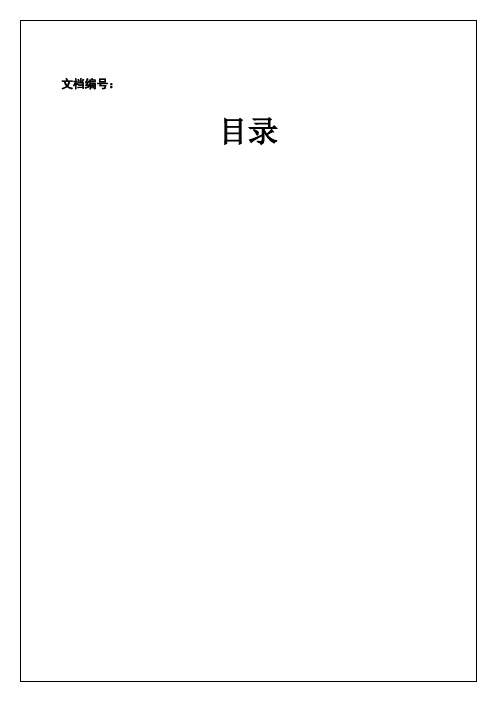
1文档说明1.1 综述本文档为鹏博士宽带社区计费营帐系统运营公司操作员功能使用手册。
1.2 客户端要求P4 1.5G以上,256M以上RAM,20G以上硬盘空间,15#以上显示器(支持1024×768分辨率),10/100自适网卡,CDROM;Win98/2000/XP操作系统;建议使用IE6SP1以上版本浏览器。
1.3 登陆系统登陆系统,打开浏览器,在地址栏中输入系统的发布地址,例如:http:1.1.1.1.1、营业管理->选择需要调整账期的客户记录->业务受理->账期调整,进入如下图所示页面:图8 11.3.2.1 输入账期调整信息账期调整信息包括:客户信息(显示不可修改),账期调整信息,产品信息(显示不可修改),参见上图,输入账期调整信息:基本数据项与约束:数据项约束客户信息客户账号显示,但不可修改客户名称显示,但不可修改客户类型显示,但不可修改账期调账信息服务开始日期服务结束日期账期调整后服务结束日期“账期”的结束日期不能小于服务开始日期或今天。
账期调整类型必填项调整账期天数调整账期原因备注产品信息产品包显示,但不可修改定价方案显示,但不可修改产品显示,但不可修改开通日期显示,但不可修改计费开始日期显示,但不可修改截止日期显示,但不可修改其他注意事项:1.“正常”状态下才可以进行“账期调整”操作。
2.固定帐期用户,不可以进行此项操作。
3.公免或测试用户,不可以进行此项操作。
4.此客户有未处理的单据时,不可以进行此项操作。
5.账期调整后服务截止时间可以手工输入,也可以点击输入框后面的按钮。
6.当调整后的服务截止日期小于原来的截止日期,则将截止日期缩短;当调整后的服务截止日期大于原来的截止日期时,则将截止日期延长。
1.3.2.2 账期调整客户账期调整信息输入完毕->单击提交按钮->账期调整操作完成,进入到客户详细信息页面。
1.3.3补偿提供客户补偿的登记、查询、修改功能。
标准协同式四级道路运输业务管理系统数据录入简明手册【完整版】

标准协同式四级道路运输业务管理系统数据录入简明手册【完整版】(文档可以直接使用,也可根据实际需要修订后使用,可编辑放心下载)标准协同式四级道路运输业务管理系统数据录入简明手册河南省道路运输科技信息中心前言标准协同式四级道路运输业务管理系统已启用的一年多,各级运管数据录入工作,为了标准标保障系统正常运行,实现部省联网及数据成功交换以及IC卡道路运输证顺利应用,现对系统数据录入提出以下要求:标准协同式四级道路运输业务管理系统中资料录入项分为必填项和选填项。
红色字体或加缀红色“*〞的工程为必填项,即必须录入的工程,这些工程录入是否完整将直接影响业务流程能否顺利完成。
黑色字体的工程为选填项,即可选择录入的工程,此类工程的选择不影响业务流程进程。
数据录入的整体要求是:必填项必须全部按照标准数据格式录入,对于选填项,数据录入人员也应尽可能做到数据详尽、真实、标准。
一、业户信息录入项“业户名称〞,“申请人名称〞项:顶格填写道路运输经营业户在?道路运输经营许可证?中登记的名称,使用全称,至少包含一个汉字,不能为空、不能全部为数字、不能全部为字母、不能全部为字母和数字组合、不能全部为符号;名称前、后、中不能出现空格符号等与经营者名称有效证明不符的信息。
正确格式如下:“〞,“〞项:顶格填写,格式为“区号-号码〞或号码,其中“-〞为半角状态下录入;如有多个号码,用半角的“,〞分隔。
正确格式如下:“〞项:顶格填写道路运输经营业户在?道路运输经营许可证?中登记地址处或道路运输经营申请书(表)等相关资料中的6位邮政编码。
例如:“业户地址〞项:根据道路运输经营业户在?道路运输经营许可证?中登记的地址顶格填写业户长期〔固定〕地址,至少包含一个汉字,例如不能为空、不能全部为数字、不能全部为字母、不能全部为字母和数字组合、不能全部为符号。
正确格式如下:“经营范围〞项:业户的经营范围分为旅客运输、货物运输、机动车维修等11大类,每个大类中有假设干小类。
ERP基础资料录入操作指导
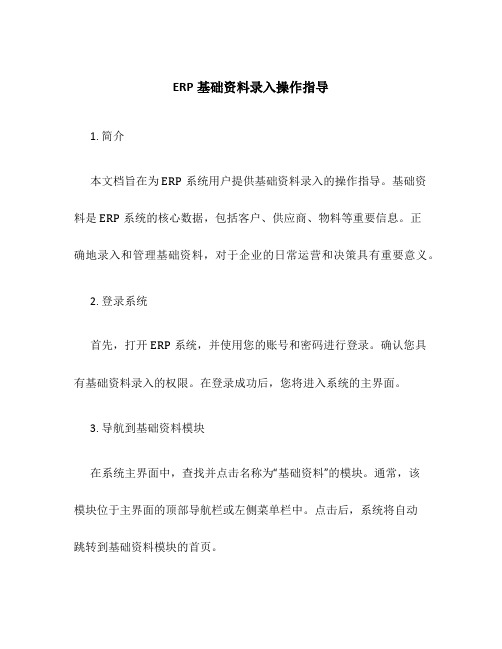
ERP基础资料录入操作指导1. 简介本文档旨在为ERP系统用户提供基础资料录入的操作指导。
基础资料是ERP系统的核心数据,包括客户、供应商、物料等重要信息。
正确地录入和管理基础资料,对于企业的日常运营和决策具有重要意义。
2. 登录系统首先,打开ERP系统,并使用您的账号和密码进行登录。
确认您具有基础资料录入的权限。
在登录成功后,您将进入系统的主界面。
3. 导航到基础资料模块在系统主界面中,查找并点击名称为“基础资料”的模块。
通常,该模块位于主界面的顶部导航栏或左侧菜单栏中。
点击后,系统将自动跳转到基础资料模块的首页。
4. 选择需要录入的基础资料类型在基础资料模块的首页,您将看到系统列出了各类基础资料,如客户、供应商、物料等。
根据您需要录入的具体资料类型,选择相应的资料类型并点击进入。
5. 创建新的基础资料进入特定基础资料类型的页面后,您可以看到已存在的基础资料列表。
如果您需要创建新的基础资料,点击页面上的“新建”或“添加”按钮。
6. 填写基础资料信息在创建新的基础资料页面,系统将显示相应的表单,要求您填写相关信息。
根据实际情况,填写必要的字段。
具体的字段要求和描述可能因不同的基础资料类型而有所差异。
7. 保存基础资料填写完基础资料信息后,点击页面上的“保存”按钮。
系统将验证所填写的信息,并在验证通过后保存基础资料。
如有任何错误或缺漏,系统将提示您进行修正。
8. 查看和编辑已有基础资料如果您需要查看或编辑已有的基础资料,可以返回到特定基础资料类型的页面,并在列表中找到所需的资料条目。
点击相应条目后,系统将显示详细的资料信息。
您可以查看或修改这些信息,并在需要时保存相应的更改。
9. 删除基础资料如果某个基础资料已不再需要,您可以删除它。
在特定基础资料类型的页面中,找到要删除的资料条目,并选择相应的删除选项。
系统会提示您确认删除操作,确认后,资料将从系统中删除。
10. 导入和导出基础资料除了逐条录入基础资料外,ERP系统通常还提供了批量导入和导出的功能,以便更高效地管理大量数据。
运营系统基础数据录入操作手册 精品

武汉巨正运营系统基础数据录入操作手册2012年4月23日系统地址与账户前台账号:ywadmin密码:123内网前台地址:http://192.168.200.2:9080/EPS/index.jsp外网前台地址::9080/EPS/ index.jsp 后台账号:docadmin密码:Passw0rd内网后台地址:http://192.168.200.2:9080/IDOC/index.jsp外网后台地址::9080/IDOC/index.jsp 特别说明:系统主要技术支持IE8现场端信息企业基本信息对应的界面数据的录入,主要通过‘污染源分区’中的中录入。
企业基本信息主要包含了:1 企业图片的录入 2 企业基本信息的录入3企业监测点信息的录入。
表结构如下:1 企业图片的录入,主要通过上面界面中的‘污染源基本信息表/企业图片’来进行录入。
如果需要录入多个企业图片,只需要点击后面对应的新建按钮就可以进行对应的多个图片的添加。
2 企业详细信息,主要通过上面界面中的‘污染源基本信息’来进行录入。
3 企业监测点信息,主要通过上面界面中的‘污染源基本信息表/污染源监测点’来进行录入。
同样要进行多个企业监测点信息的添加,只需要通过点击后面添加按钮来进行多个监测点的添加。
设备基本信息如上界面主要包含了:1 数据采集仪的信息2 设备的信息两个部分。
主要通过主要通过‘污染源分区’中的录入,结构如下:1 如上图中的信息。
监控点编号、名称、通讯标识这三个字段的数据值主要刚增的污染源企业基本信息中增加的监测点来的,监控点编号和名称以及通讯标识都是一一对应的关系。
下面是给该监测点添加对应的数采信息。
2 给对应的监测点添加设备信息,主要通过下方的监测点监测设备这一栏来进行添加.其中的设备的详细信息和前台界面一一对应,按照规定的信息来进行添加现场配套设施1 站房配套设施如上面界面主要包含了三个功能:1 站房配套设施2系统配套设施3现场配套设施。
客户运营操作手册(2)【新版精品资料】

密级:机密文档编号:项目编号+文档类别代码+流水号第 1 版分册名称: 第册/共册客户运营操作手册版本:1.0。
0(销售咨询部)广东拓驰信息科技有限公司总页数正文附录生效日期编制批准变更履历目录1。
客户运营系统用户手册 _______________________________________________________ 1 2。
客户信息管理指引 ___________________________________________________________ 1 2。
1目的: ________________________________________________________________________ 1 2。
2范围: _________________________________________________________________________ 1 2。
3信息管理内容: _________________________________________________________________ 1 2。
3.1潜在客户信息收集 _________________________________________________________________ 12.3。
2客户信息更新 _____________________________________________________________________ 2 2。
4客户信息管理 __________________________________________________________________ 2 2。
5奖罚制度 ______________________________________________________________________ 2 2。
电商运营管理系统手册簿(非常好地资料)

电商运营管理选择了电商这个行业,我们目前能做的就是不断的去学习,去进步,去突破,通过这些内容,让大家知道电子商务如何的去运营,如何去注重细节,如何的去进行全方位的协同作战,取得最高的工作效率。
同时我也希望大家能够认真的去学习,不断找到自己的不足,把工作做到最好,尽心,尽力,尽责。
希望大家本着一学习,二落实,三进步,四自查,五分享,六突破的态度来进行创新和创造自己的价值。
目录1:整体运营思路 (3)2:各部门每日基本工作 (3)3:工作计划表 (4)5:品牌定位 (6)6:团队思考 (7)7:运营分析 (9)8:宝贝页面装修总结 (10)9:用户体验 (11)10:关联营销 (13)11:增加直通车转化率 (15)12:自然流量的优化 (16)13:口碑,情感,文化营销 (17)14:系统性打造人气商城 (18)15:客服的思考观 (20)16:如何写好宝贝标题 (21)17:宝贝关键字优化原则 (21)18:淘宝促销免费活动资源整理 (22)19:活动工作流程 (24)20 :首页装修基本要素 (26)21:宝贝排名因素 (27)22:活动运营要点 (29)23:活动图片的设计 (30)24:运营总览 (31)25:推广总览 (32)26:体验营销 (33)27:团队如何进步 (34)28:爆款打造过程29:客服学习30:销售整理31:售后处理32:工作计划33:淘画报制作34:写出好的文案 (35)35:工作职责 (38)36:包装你的品牌 (40)整体运营思路一:定位(1)顾客:1,客户群是谁2,客户群细分3,客户群特点4,客户群需求5,客户群消费趋势(2)自身:1,工作职责2,自我检查3,熟悉产品4,工作思路5,注重细节(3)对手:1,对手是谁2,突破在哪3,如何突破4,运营节奏5,学习对手6,找出弱点7,竞争形势(4)工作:1,如何工作2,提高销量3,工作态度4,团队问题5,团队职责二:布局(1)视觉:1,色系搭配2,页面布局3,照片风格,4细节展示5,文案展示6,体验展示(2)服务:1,回答速度2,亲切标准化回复3,服务态度4,产品知识5,表情应用,6,问题处理7,耐心程度(3)购物:1,单品页面,2,客服答疑3,发货速度4,快递告知5,快递包装(4)退货:1,退货卡片,2,退货速度3,快递问题4,质量回检(5)换货:1,换货卡片,2,换货速度3,快递问题4,质量回检(6)产品:1,质量,2装修3,描述4,节假日祝福5,适当关心6,适当推荐(7)文化:1,品牌文化,文案文化,装修文化,客服文化(8)团队:1,共同工作组合出击,2,提前规划找出方向3,自我检查自我改善4,填写表格坚决落实5,制定目标努力完成6,责任到岗数据监督7,团队会议共同商议各部门每日基本工作一:团队二:运营1:款式选购 1:产品定位2:描述 2:活动定位和跟进3:上传 3:店铺定位4:装修 4:客户定位5:文案 5:推广计划三:客服售前售中售后1:回答问题(熟悉产品) 1:商品信息 1:换货2:引导顾客 2:收货人信息 2:退货3:推荐产品 3:物流单输入 3:查单4:订单备注 4:订单处理 4:回访后期情感营销四:协同团队营销五:美工六:基本拍照1:店铺活动营销 1:页面设计 1:模特2:主题营销 2:页面实现 2:实物3:店铺营销 3:页面搭配 3:细节4:老客户营销 4:学习检查 4:对比5:新客户拓展 5:修正不足 5:突出特色七:基本推广1:宝贝标题 2:直通车 3:淘宝客 4:超级卖霸 5:活动报名6:博客,微博,论坛推广 7 :钻石展位 8:硬广 9:QQ群的建立工作计划表XXXX工作内容暨下周工作计划本周工作内容工作周姓名部门日期序号工作内容重要程度(%)完成情况(%) 123 4 5 6 7 8下周工作计划序号工作内容重要程度(%)计划完成时间12345678XXXX还是一个很年轻化的团队,我们不谈管理,只谈学习和进步学习和进步是两个过程,学习后需要执行后才能进步,我希望大家不是一个人在战斗,而是注重团队的合作,共同交流,共同进步!每日大家把工作中遇到的问题,并把运营分析中的工作落到实处,出现问题,召开团队会议,寻找问题,总监收集意见后负责拿出最终方案!特色奖金:员工创意奖,员工学习奖,员工策划奖(团队全体人员商量后确定)学会自查策划推广的人的工作自查应该包括以下几个方面:1、检查流量走势以及各因素的升降情况和原因2、检查各个活动跟进情况以及相关节日促营的进度3、检查当天的其他工作计划有没有完成4、检查明天的促销,汇报美工组和客服组进行修改和告知5、检查未报名的活动客服的人的工作自查应该包括以下几个方面:1、检查今天客服工作出现的问题都有没有记录进各个表格(退换货、需要拍照、问题件 (2)检查需要今天解决的问题件有没有解决(需要退款的、需要催单的、需要拍照的····都有没有落实)3、检查当天的其他工作计划有没有完成4、检查每款物品的库存量极其连带销售,对搭配做到心中有数产品仓库的人的工作自查应该包括以下几个方面:1、检查产品配件的相关情况(这个是每天都要检查,心中有数的)《包装盒、快递单、胶带、塑封袋、相关赠品、卡片》2、早上检查今天的下单情况,做一个分析,怎么安排可以最有效率的完成工作,包完货检查有没有遗漏的3、检查当天的其他工作计划有没有完成美工的人的工作自查应该包括以下几个方面:1、检查宝贝详细页面的描述和文案的设计,如果哪款宝贝销量好,应当去从此款宝贝中寻找优秀的地方,对销售不佳的款式进行从新装修和文案修改2、检查首页内容简洁大方,汇报至总监每日的想法和见解。
- 1、下载文档前请自行甄别文档内容的完整性,平台不提供额外的编辑、内容补充、找答案等附加服务。
- 2、"仅部分预览"的文档,不可在线预览部分如存在完整性等问题,可反馈申请退款(可完整预览的文档不适用该条件!)。
- 3、如文档侵犯您的权益,请联系客服反馈,我们会尽快为您处理(人工客服工作时间:9:00-18:30)。
武汉巨正运营系统基础数据录入
操作手册
2012年4月23日
系统地址与账户
前台
账号:ywadmin
密码:123
内网前台地址:http://192.168.200.2:9080/EPS/index.jsp
外网前台地址::9080/EPS/ index.jsp 后台
账号:docadmin
密码:Passw0rd
内网后台地址:http://192.168.200.2:9080/IDOC/index.jsp
外网后台地址::9080/IDOC/index.jsp 特别说明:系统主要技术支持IE8
现场端信息
企业基本信息
对应的界面数据的录入,主要通过‘污染源分区’中的中录入。
企业基本信息主要包含了:1 企业图片的录入 2 企业基本信息的录入3企业监测点信息的录入。
表结构如下:
1 企业图片的录入,主要通过上面界面中的‘污染源基本信息表/企业图片’来进行录入。
如果需要录入多个企业图片,只需要点击后面对应的新建按钮就可以进行对应的多个图片的添加。
2 企业详细信息,主要通过上面界面中的‘污染源基本信息’来进行录入。
3 企业监测点信息,主要通过上面界面中的‘污染源基本信息表/污染源监测点’来进行录入。
同样要
进行多个企业监测点信息的添加,只需要通过点击后面添加按钮来进行多个监测点的添加。
设备基本信息
如上界面主要包含了:1 数据采集仪的信息2 设备的信息两个部分。
主要通过主要通过‘污
染源分区’中的录入,结构如下:
1 如上图中的信息。
监控点编号、名称、通讯标识这三个字段的数据值主要刚增的污染源企业基本信息中增加的监测点来的,监控点编号和名称以及通讯标识都是一一对应的关系。
下面是给该监测点添加对应的数采信息。
2 给对应的监测点添加设备信息,主要通过下方的监测点监测设备这一栏来进行添加.其中的设备的详细信息和前台界面一一对应,按照规定的信息来进行添加
现场配套设施
1 站房配套设施
如上面界面主要包含了三个功能:1 站房配套设施2系统配套设施3现场配套设施。
数据录入主要通过:‘运维中心’下的来进行数据录入.
上面这个主要是对现场配套设施的数据进行新增。
主要是其中的监控点编号、名称主要还是来源于污染源基本信息里面新增的监测点的编号和名称。
其他基本都是根据字段意思进行新增。
企业地区权限配置
单击,选择右面出现以下画面:
1、填写区域名称,如葛店。
2、填写该区域下的企业名称,编号。
3、行授权组填写“运营管理用户”。
4、子节点授权组不用填写。
5、如果该区域由多个企业,点击新建子节点,重复234操作即可。
录入人员基本信息
单击,右面出现以下画面:
按属性名提示录入各种信息,需要注意的是
6、员工ID不能重复。
7、员工ID、员工姓名必须录入。
8、选择正确的运维中心名称。
9、如果该员工在公司承担多职位,请按职位主次依次在“职位1、职位2……”中填写。
10、导入上岗证、等级证,选择
“”例如,图片名称:张三的上岗证,点击浏览上传他的上岗证照片即可。
点击“导入”按钮保存。
特别注意:人员隶属于运营中心,录入运营中心的时候在办公中心点击
,选择,查询之后,对部门列表进行添加子节点或者修改,删除,
点位分配
单击,在右侧出现以下画面:
按照属性名提示录入各种信息,需要注意的是:
1、企业名称、员工ID不能为空。
2、企业名称、员工姓名必须正确录入,并于前面录入的企业名称和员工姓名匹配并一致。
可以点击查询进行选择。
点击“导入”按钮保存。
部门架构职能
单击,在右侧出现以下画面:
按照属性名提示录入各种信息,需要注意的是:
1、不能为空。
2、文档类别只限于1或者2。
1代表“运营工程部职能”,2代表“各岗位职责及工作范围”,
如图所示:
点击“导入”按钮保存。
标准与规范
单击,在右侧出现以下画面:
按照属性名提示录入各种信息,需要注意的是:
1、不能为空。
2、目前平台支持任何类型的附件,不需要在转换格式。
点击“导入”按钮保存。
公司相关制度
单击,在右侧出现以下画面:
按照属性名提示录入各种信息,需要注意的是:
1、不能为空。
2、目前平台支持任何类型的附件,不需要在转换格式。
3、选择制度隶属部门。
4、点击“导入”按钮保存。
特别注意:公司相关制度区分部门,录入部门的时候在办公中心点击,
选择,查询之后,对部门列表进行添加子节点或者修改,删除,
环保知识库---设备基本技术资料
单击,在右侧出现以下画面:
按照属性名提示录入各种信息,需要注意的是:
1、不能为空。
2、目前平台支持任何类型的附件,不需要在转换格式。
点击“导入”按钮保存。
环保知识库---培训教材
单击,在右侧出现以下画面:
按照属性名提示录入各种信息,需要注意的是:
1、不能为空。
2、教材类别分为“教材”“题库”
2、目前平台支持任何类型的附件,不需要在转换格式。
视屏目前暂只支持.flv格式。
点击“导入”按钮保存。
绩效考核
人员绩效考核不需要从后台录入!绩效考核只有特殊权限的管理员才能进行考核,一般权限将不能看到该服务,不能考核其他人员!
1.直接进入系统后,选择绩效考核服务,点击左侧导航树,选择需要考核的运营中心
2.选择被考核任职务,考核人姓名,年份,季度
3.点击“+”添加考核记录,选择考核条例号,企业名称,填写扣分,加分
4.点击“-”删除考核记录
5.全部考核内容完毕,点击“保存”按钮即可。
绩效查看
人员绩效查看不需要从后台录入!只需要登录系统,点击左侧导航树,选择运营中心,查看的姓名,年份,季度,点击查看就可查阅该人员的相关绩效考核记录!。
